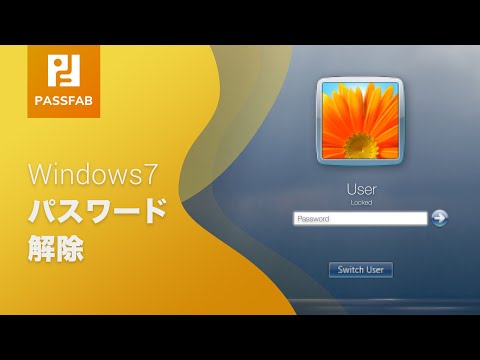
コンテンツ
コンピュータのパスワードを忘れることはよくあることですが、幸いなことにこれは世界の終わりではありません。いくつかのトリックを使用して、任意のコンピューター上の任意のWindows 7ユーザーのパスワードを変更できます。必要なのは、無料で作成できるWindows 7インストールディスクだけです。
手順
Windows 7インストールディスクを検索または作成します。 ユーザーパスワードを解読するには、このディスクを使用してコンピューターを起動する必要があります。これにはいくつかの方法があります。
- どのWindows 7インストールディスクでも機能するので、借りたり、自宅で見つけたりできます。
- Windows 7からISOファイルをダウンロードしてDVDに書き込み、独自のディスクを作成できます。プロダクトキーがある場合は、このリンクのMicrosoft Webサイトから合法的にダウンロードできます。いくつかの急流サイトからISOファイルをダウンロードすることもできます。ファイルをクリックし、[ディスクに書き込む]を選択して、ファイルを空のDVDに書き込みます(Windows 7以降)。 Windows 7でリカバリディスクを作成する方法の記事にアクセスし、詳細を確認してください。

Windows 7インストールディスクを挿入し、コンピューターを再起動します。 コンピューターは、コンピューターに既にインストールされているWindows 7ではなく、インストールディスクから起動する必要があります。
キーを押して、BIOSまたはBOOTメニューに入ります。 特定のキーは、メーカーによって異なる場合があります。これは通常、Windowsがロードされる前に表示される画面に表示され、これを押す必要があります。コンピュータにこの機能がある場合、BIOSメニューに入るのではなく、BOOTメニューを直接ロードします。
- 通常、キーは次のいずれかです。 F2, F10, F12 または デル.

BOOTメニューでCD / DVDドライブを選択します。 BOOTメニューを直接ロードした場合は、Windows 7インストールディスクが含まれているドライブを選択します。BIOSメニューをロードした場合は、キーボードを使用してBOOTセクションに移動し、CD / DVDドライバーの順序を変更します。リストの最初。
Windows 7ディスクからコンピューターを起動し、Windowsインストールをロードします。 BIOSメニューにアクセスした場合は、変更を保存して閉じ、コンピューターがインストールディスクから再起動するようにします。 Windowsのインストールを求められたら、任意のキーを押します。

言語と入力オプションを設定します。 ロードされた最初の画面で、言語と入力オプションを設定するよう求められます。通常、すべてをデフォルト設定のままにすることが可能です。
「今すぐインストール」画面の「コンピュータを修復」リンクをクリックします。 [今すぐインストール]をクリックしてWindows 7のインストールを開始する代わりに、ウィンドウの左下隅にある[コンピューターを修復]ボタンをクリックします。
オペレーティングシステムのリストから[Windows 7]を選択します。 このリストには、コンピューターにインストールされているすべてのシステムが表示されます。それらのほとんどには、1つのオペレーティングシステムのみが表示されます。
次のウィンドウの「コマンドプロンプト」リンクをクリックします。 「コマンドプロンプト」が読み込まれます。
以下のコマンドを(順番に)入力します。 次の4つのコマンドを使用すると、Windowsログイン画面の「コマンドプロンプト」にアクセスできます。これにより、Windowsのロード時にユーザーのパスワードをリセットできます。キーを押して、次の各コマンドを順番に入力します ↵入力 それぞれの後:
Ç:
cd windows system32
ren utilman.exe utilman.exe.bak
cmd.exe utilman.exeをコピー
Windows 7インストールディスクを取り出し、コンピューターを再起動します。 Windows 7を通常どおりロードします。
キーを押します。⊞勝つ+UWindowsのログイン画面で「コマンドプロンプト」をロードする。このショートカットは通常、Windowsの「ユーザー補助マネージャ」を開きますが、以前に入力したコマンドが変更されたため、代わりに「コマンドプロンプト」が読み込まれます。
それを入力する 。ネットユーザーキーを押します↵入力ユーザー名のリストを表示するには。コンピュータのすべてのユーザーがリストされます。
アクセスするアカウントのパスワードを変更します。 次のコマンドを使用できます ネットユーザー 既存のユーザーのパスワードを変更します。次のコマンドを入力してキーを押します ↵入力、交換 名前 パスワードを変更するユーザー名。ユーザー名にスペースがある場合は、ユーザー名の間に引用符を使用してください。プロンプトが表示されたら、新しいパスワードを2回入力します。
- ネットユーザー 名前 *
- たとえば、ユーザーMax Mesquitaのパスワードを変更するには、次のように入力します。 ネットユーザー「Max Mesquita」 * キーを押します ↵入力.
新しいパスワードを使用してコンピューターにアクセスします。 「コマンドプロンプト」でパスワードを変更したら、すぐにそれを使用してWindowsにアクセスできます。パスワードを変更したユーザー名を選択して入力するだけです。
「コマンドプロンプト」の変更を元に戻します。 パスワードが正常に変更されたので、誰かが「アクセシビリティセンター」にアクセスする必要がある場合に備えて、「utilman.exe」ファイルに加えられた変更を元に戻します。 「スタート」メニューから「コマンドプロンプト」を開き、以下のコマンドを次の順序で入力します。
Ç:
cd windows system32
del utilman.exe
ren utilman.exe.bak utilman.exe


